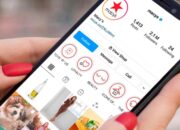Betang.id – Cara mengatasi filter IG tidak didukung di perangkat ternyata bisa dilakukan dengan beberapa hal sederhana dan mudah dilakukan. Bagi kamu yang sering mengalami hal seperti ini, mungkin tidak menyadari bahwa ada beberapa hal yang menyebabkan gagalnya seseorang menggunakan filter Instagram.
Filter Instagram adalah fitur menarik yang bisa dipakai oleh semua pengguna untuk membuat story agar lebih menarik dan unik. Filter IG sendiri ada banyak pilihannya, mulai dari yang sederhana sampai yang memiliki efek khusus.
Namun sayang, terkadang pengguna dibuat kesal karena masalah error setiap kali ingin memakai IG.
Oleh karena itu, mari kita bahas bersama penyebab dan cara mengatasi filter IG tidak didukung di perangkat sebagai berikut.
Penyebab Filter Instagram Tidak Didukung di Perangkat
Sebagaimana masalah lain di perangkat pengguna, error ketika ingin memakai filter Instagram pasti ada penyebabnya. Mungkin selama ini kamu berpikir bahwa error tersebut disebabkan oleh spek hp yang kentang.
Anggapan ini tidak sepenuhnya salah, namun tidak juga sepenuhnya benar. Sebab, masih ada banyak faktor lain yang membuat filter Instagram tidak didukung di perangkat.
Apa sajakah faktor-faktor tersebut? Simak penjelasan dibawah.
1. Aplikasi IG Belum Diperbaharui
Penyebab pertama mengapa filter Instagram tidak bisa kamu gunakan adalah versi aplikasi belum diperbaharui. Hal ini kelihatannya sepele, namun sebenarnya sangat berpengaruh.
Ketika aplikasi Instagram yang kamu gunakan sudah usang, maka ada beberapa fitur yang tidak kompatibel. Termasuk beberapa filter terbaru yang tidak bisa digunakan.
Melalui update terbarunya, Instagram melakukan beberapa peningkatan sistem sehingga menjadi lebih baik.
2. Cache Aplikasi Instagram Penuh
Cache adalah data sementara yang disimpan di memori internal ponsel dan berfungsi untuk merekam aktivitas pengguna. Sehingga, aplikasi bisa dibuka lebih cepat karena sudah memiliki rekaman datanya.
Semakin sering kamu menggunakan Instagram, semakin banyak data yang disimpan di memori internal.
Apabila kamu tidak pernah membersihkannya, kemungkinan besar data tersebut membuat fitur dan fungsi aplikasi error.
Hal ini juga berlaku untuk cache di aplikasi Instagram yang bisa saja membuat salah satu fiturnya tidak bisa digunakan dengan lancar.
3. Koneksi Internet Terganggu
Pernahkah kamu mengalami ketika ingin menggunakan filter Instagram yang muncul hanya gambar loading muter-muter? Jika iya, kemungkinan besar penyebabnya adalah koneksi internet kalian lemot atau lelet.
Inilah alasan paling masuk akal yang menjadi penyebab kenapa filter IG tidak bisa memuat efek.
4. Faktor Geografis
Sebelum dirilis di Indonesia, seringkali Instagram merilis fitur terbaru mereka di negara lain. Sehingga, kamu tidak selalu bisa memakai filter IG seperti pengguna di Amerika dan Eropa. Selama filter tersebut belum dirilis secara global.
Kalau faktor ini yang bisa kamu lakukan hanyalah menunggu sampai filter tersebut dirilis di Indonesia.
5. Hp Tidak Kompatibel
Mengutip informasi dari Google Play Store, Instagram mewajibkan penggunanya memakai hp dengan OS minimal Android 9.0 dan lebih baru.
Sehingga, apabila ponsel yang kamu gunakan belum OS 9.0 kemungkinan besar tidak mendukung filter-filter kekinian Instagram.
Setelah membaca poin-poin diatas, sekarang kamu seharusnya sudah mengetahui alasan mengapa muncul notifikasi “filter IG tidak didukung di perangkat Anda”.
Cara Mengatasi Filter IG Tidak Didukung di Perangkat
1. Update Instagram ke Versi Terbaru
Hal pertama yang harus kamu lakukan adalah mengupdate aplikasi Instagram ke versi terbaru. Sehingga, ini akan mengatasi semua bug yang muncul di versi sebelumnya dan kompatibel dengan fitur-fitir terbaru IG.
- Buka Google Play Store, ketik Instagram.
- Klik tombol Update.
- Selesai.
Sekarang coba gunakan lagi fitur yang tadi error. Apakah sudah bisa atau masih belum.
2. Hapus Cache Aplikasi Instagram
Setelah mengupdate aplikasi ke versi terbaru, kamu juga perlu membersihkan cache yang menumpuk. Tujuannya adalah supaya data tersebut tidak saling timpa dan menyebabkan masalah error ketika ingin menggunakan filter.
Mungkin kamu bertanya, apa yang akan terjadi ketika menghapus cache Instagram? Jawabannya adalah data yang diunduh dari IG otomatis dihapus.
Data yang dimaksud adalah foto dan video pengguna lain yang kamu lihat ketika scrolling Instagram.
Untuk menghapus cache Instagram, ikuti langkah-langkah berikut:
- Buka menu Pengaturan.
- Klik Manager Aplikasi.
- Pilih Instagram.
- Pilih Hapus Cache.
3. Memaksa Berhenti Aplikasi Instagram
Apakah masalah kamu belum beres? Jika masih error, coba deh force close atau paksa berhenti aplikasi Instagram dan mulai ulang ponsel. Tujuannya adalah supaya sistem kembali segar dan menghilangkan error.
Untuk memaksa berhenti aplikasi Instagram, lakukan sebagai berikut:
- Buka menu Pengaturan, pilih Manager Aplikasi.
- Klik Instagram, pilih Paksa Berhenti.
- Selesai.
- Kemudian tekan tombol power selama beberapa saat, klik Restart/Reboot.
4. Gunakan Koneksi Internet yang Stabil
Solusi terakhir yang bisa kamu lakukan adalah memakai koneksi internet stabil. Jika memakai data lemot, coba pakai WiFi dan sebaliknya.
Dengan memastikan koneksi yang stabil, ini membuat proses membuka filter IG lebih lancar.
Demikianlah pembahasan ringkas mengenai penyebab dan cara mengatasi filter IG tidak didukung di perangkat. Semoga uraian diatas bisa bermanfaat bagi kalian.